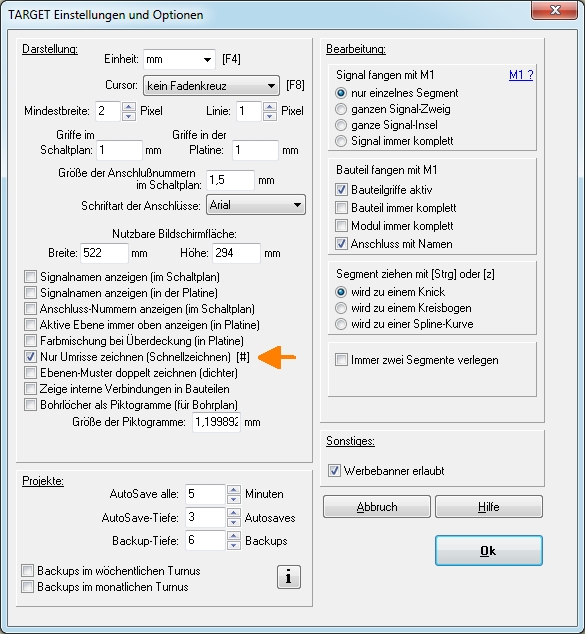Röntgenmodus: Unterschied zwischen den Versionen
Keine Bearbeitungszusammenfassung |
Keine Bearbeitungszusammenfassung |
||
| Zeile 1: | Zeile 1: | ||
In den Röntgenmodus (Schnellzeichenmodus) kommt man z.B. indem man einfach während des normalen Arbeitens <big>'''die Taste [#]'''</big> auf der Tastatur drückt. Mit dieser Taste kann man dann diesen Modus auch wieder verlassen.<br><br> | |||
[[Bild:RoentgenModus.jpg|none]]<br><br> | [[Bild:RoentgenModus.jpg|none]]Bild: Links die normal gefüllte Darstellung,rechts daneben das gleiche Bild im Röntgenmodus<br><br> | ||
Der Röntgenmodus ist eine Darstellungsart, bei der alle flächigen Elemente nur in ihren Umrissen dargestellt werden. Dadurch werden sie quasi durchsichtig und man kann z. T. ihre innere Strukur besser erkennen.<br><br>In der [[Sidebar]] kann man ebenfalls eine solche Taste mit der gleichen Wirkung finden:<br><br> | |||
[[Bild:sidebarxray.jpg|none]]<br><br> | [[Bild:sidebarxray.jpg|none]]<br><br><br> | ||
Oder man geht über das Menü "Datei / Einstellungen/Optionen... [o]":<br><br><br> | Oder man geht über das Menü "Datei / Einstellungen/Optionen... [o]":<br><br><br> | ||
[[Bild:RoentgenModusDialog.jpg|none]] | [[Bild:RoentgenModusDialog.jpg|none]]<br><br><br> | ||
[[Kategorie:Aktionen]] | [[Kategorie:Aktionen]] | ||
Version vom 26. März 2019, 10:55 Uhr
In den Röntgenmodus (Schnellzeichenmodus) kommt man z.B. indem man einfach während des normalen Arbeitens die Taste [#] auf der Tastatur drückt. Mit dieser Taste kann man dann diesen Modus auch wieder verlassen.
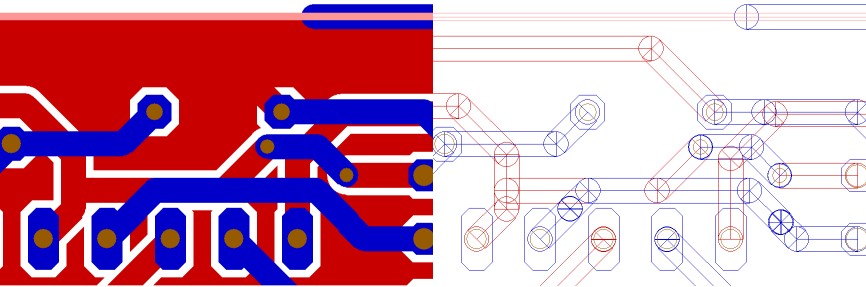
Bild: Links die normal gefüllte Darstellung,rechts daneben das gleiche Bild im Röntgenmodus
Der Röntgenmodus ist eine Darstellungsart, bei der alle flächigen Elemente nur in ihren Umrissen dargestellt werden. Dadurch werden sie quasi durchsichtig und man kann z. T. ihre innere Strukur besser erkennen.
In der Sidebar kann man ebenfalls eine solche Taste mit der gleichen Wirkung finden:
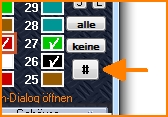
Oder man geht über das Menü "Datei / Einstellungen/Optionen... [o]":